Вы хотите скрыть любые файлы или фотографии на Android, чтобы ни одно приложение не индексировало их (например, Gallery), и что файлы не отображаются в файловом менеджере? Это простой способ сделать это, и вам не нужны дополнительные приложения для шифрования данных. Посмотрите, как скрыть любые файлы на Android.

Как правило, специальные приложения используются для скрытия файлов, которые создают зашифрованные папки в памяти Android, и доступ к ним возможен только после ввода пароля. Это, конечно, очень хорошее решение, но если вы не хотите устанавливать дополнительные приложения, есть также несколько более простой метод, который позволяет быстро скрыть файлы. Все, что нам нужно, это файловый менеджер.
Скрыть файлы на Android
Первый шаг — создать каталог, в котором мы будем размещать и скрывать ваши файлы. Включите диспетчер файлов, а затем создайте каталог с любым именем, используя опцию «Новый каталог».
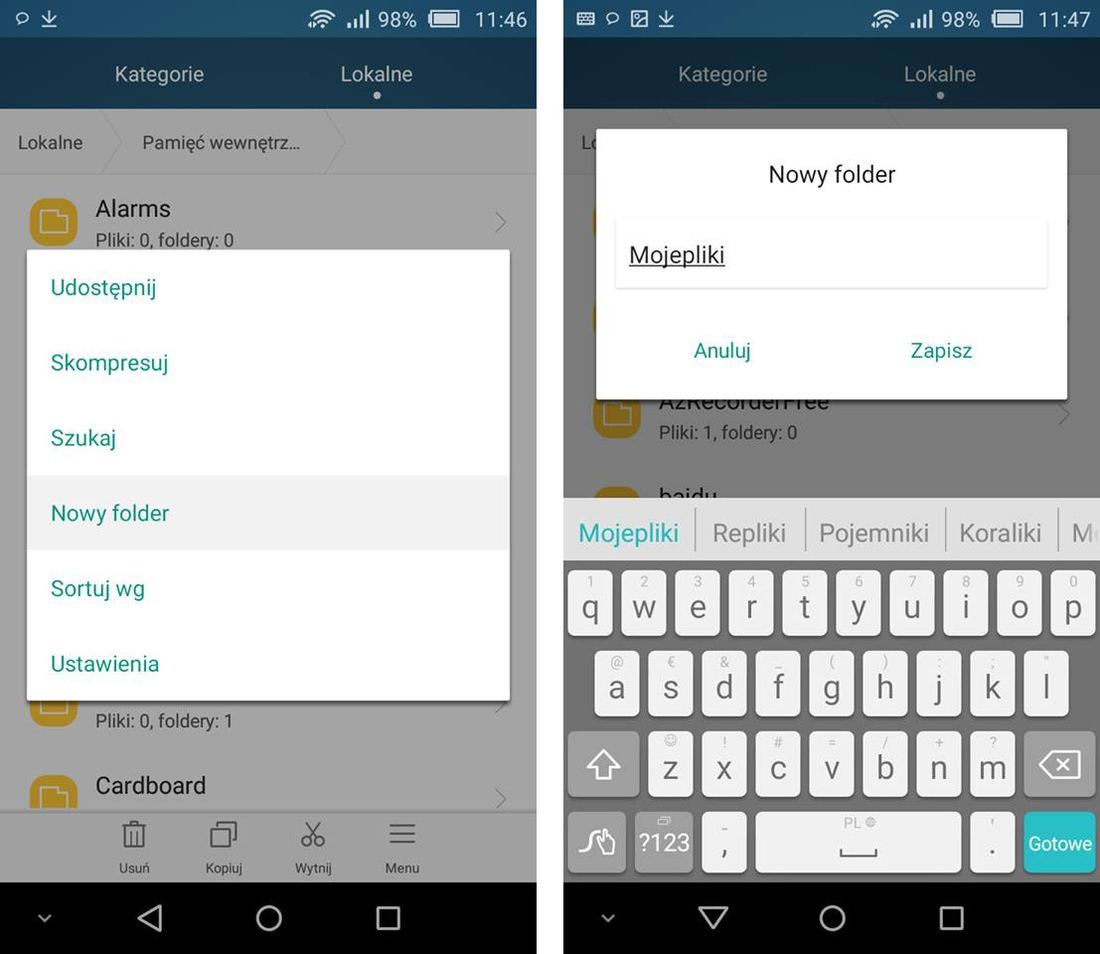
Как только мы создали каталог, пришло время переместить файлы на него. Используя опцию копирования, мы передаем все файлы, фотографии, документы, песни или фильмы, которые мы хотим скрыть, в каталог, который мы создали. В то же время мы удаляем файлы из старого местоположения, чтобы они находились только в созданной нами папке и нигде больше.
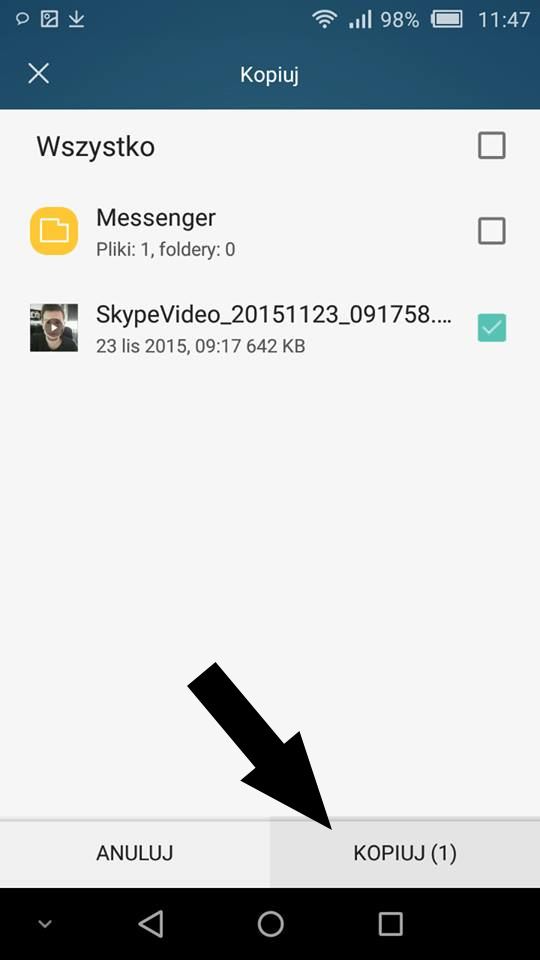
После перемещения всех файлов пришло время скрыть наш каталог. Мы делаем это очень просто. Android скрывает все папки, которые рассматриваются как системные каталоги. Как вы помечаете каталог как скрытый / системный? Просто добавьте точку в самом начале ее имени.
Мы держим палец в нашей папке, а затем выберите «Переименовать» в контекстном меню. Появится окно смены имени папки — мы добавим точку в начале. Например, моя папка называлась MyPaths.
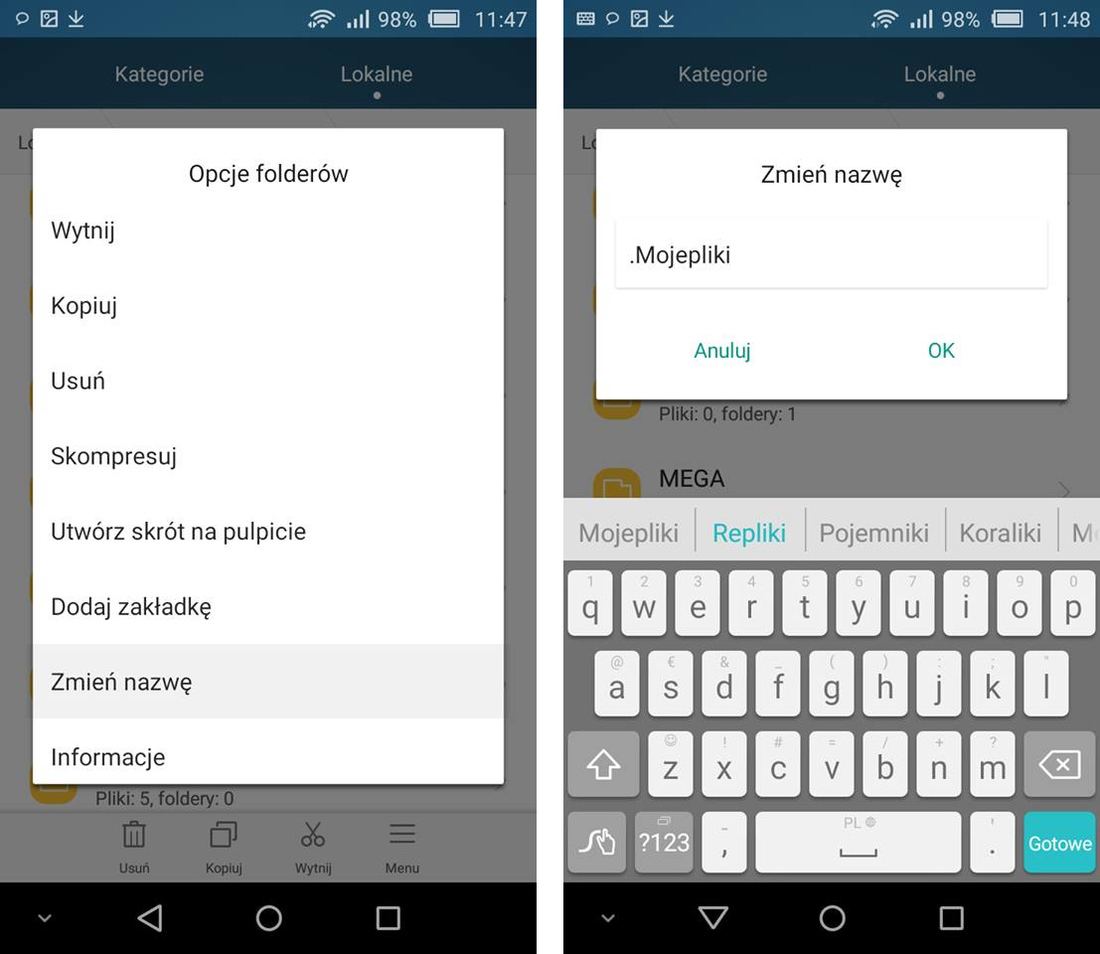
Чтобы скрыть его, мне нужно изменить его имя. Мои файлы — теперь папка будет невидимой, и никакие файлы, размещенные в ней, не будут проиндексированы (например, в галерее не будут отображаться фотографии и видеоролики, размещенные в этом каталоге).
Если вы хотите отобразить эту папку, просто перейдите в настройки файлового менеджера и выберите вариант отображения скрытых или системных файлов.
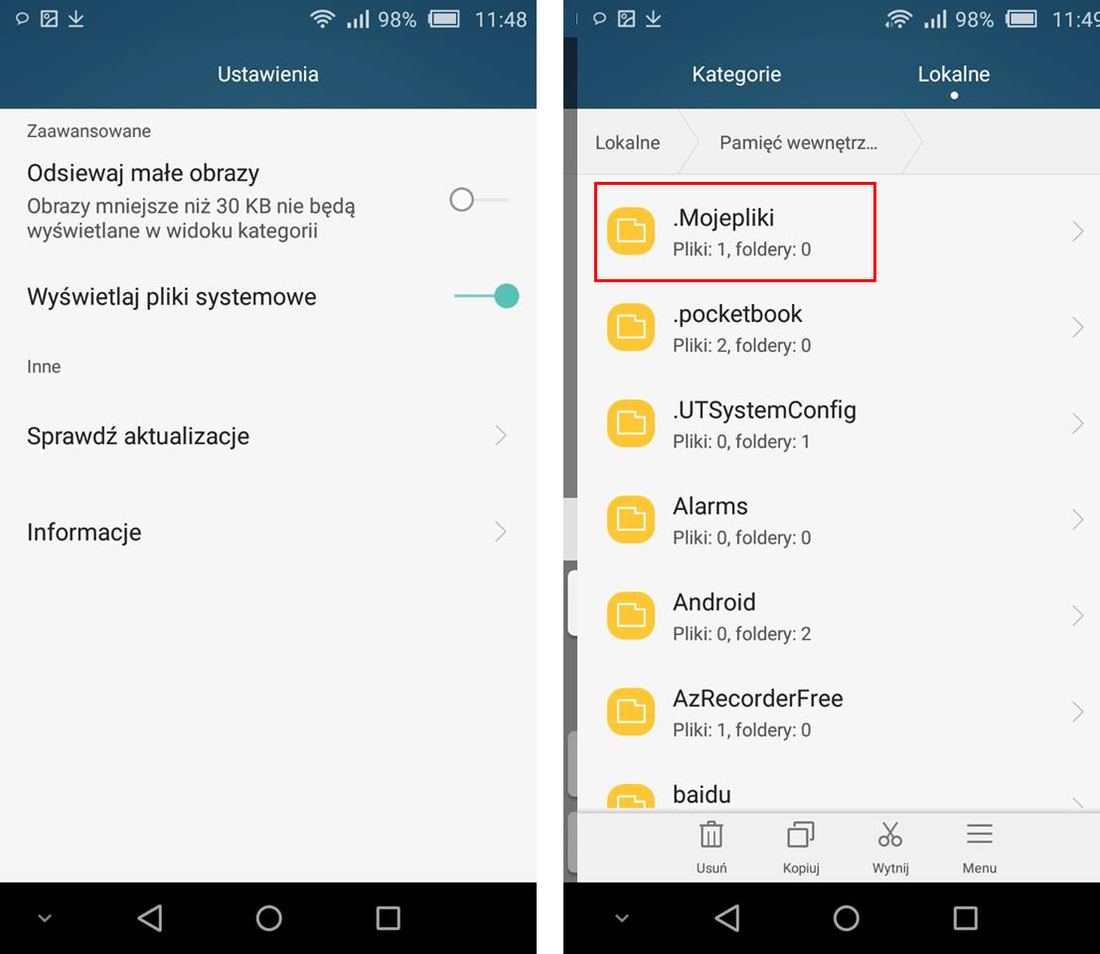
Затем мы сможем нормально отображать содержимое каталога и открывать файлы (каталоги с точкой всегда отображаются на самом верху). Чтобы снова скрыть папку, просто снимите флажок, чтобы отображать скрытые / системные файлы.






